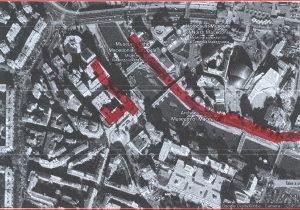Многу корисници, кога инсталираат рутер дома, да ги обезбедат сите уреди Интернет и локална мрежа, се соочуваат со истото прашање - клонирање на MAC адреса. Факт е дека некои даватели на услуги, заради дополнителна заштита, ја регистрираат MAC адресата на вашата мрежна картичка кога склучувате договор за давање услуги со вас. Така, кога ќе го поврзете рутерот, вашата MAC адреса се менува и Интернет станува недостапен за вас.
Можете да одите на два начина: кажете му на вашиот провајдер вашата нова MAC адреса, или можете само да ја промените во рутерот ...
Во оваа статија би сакал да се осврнам на главните теми што се појавуваат во текот на овој процес (патем, некои ја нарекуваат оваа операција „клонирање“ или „имитирај“ MAC адреси).
1. Како да ја пронајдете MAC адресата на вашата мрежна картичка
Пред да клонирате нешто, треба да знаете дека ...
Најлесен начин да ја дознаете адресата MAC е преку командната линија и ви треба една команда.
1) Стартувај ја командната линија. Во Windows 8: притиснете Win + R, потоа внесете CMD и притиснете Enter.
2) Напишете "ipconfig / all" и притиснете Enter.
3) Треба да се појават параметрите на мрежната врска. Ако пред компјутерот да се поврзе директно (кабелот од влезот беше поврзан со мрежната картичка на компјутерот), тогаш треба да ги пронајдеме својствата на адаптерот Етернет.

Наспроти точката "Физичка адреса", ќе има нашата посакувана MAC: "1C-75-08-48-3B-9E". Оваа линија е подобро да се напише на парче хартија или во тетратка.
2. Како да ја смените адресата MAC во рутерот
Прво, одете до поставките на рутерот.
1) Отворете некој од инсталираните прелистувачи (Google Chrome, Firefox, Internet Explorer, итн.) И внесете ја следнава адреса во лентата за адреса: //192.168.1.1 (најчесто адресата е иста; исто така има и //192.168.0.1, // 192.168.10.1; зависи од моделот на вашиот рутер).
Корисничко име и лозинка (ако не се променети), обично следново: администратор
Во рутерите со Д-врска, не можете да внесете лозинка (по дифолт); во рутерите во ZyXel, најава за администратор, лозинка 1234.
2) Следно, ние сме заинтересирани за табот WAN (што значи глобална мрежа, т.е. Интернет). Може да има мали разлики во различни рутери, но овие три букви обично се секогаш присутни.
На пример, во рутерот D-link DIR-615, можете да ја поставите адресата MAC пред да ја поставите врската PPoE. Оваа статија зборуваше за ова подетално.
Поставување на рутерот Д-врска DIR-615
Во рутерите на ASUS, само одете во делот "Интернет врска", изберете го табулаторот "WAN" и дојдете до дното. Willе има линија за означување на MAC адресата. Повеќе детали овде.
Подесувања за рутерот ASUS
Важно известување! Некои, понекогаш, прашуваат зошто MAC адресата не е внесена: тие велат кога ќе кликнеме да се примени (или да зачуваме) се појавува грешка што податоците не можат да се зачуваат, итн. Внесете ја MAC адресата треба да биде со латински букви и броеви, обично преку дебело црево помеѓу два карактери. Понекогаш, дозволен е и влез преку цртичката (но во никој случај во сите модели на уреди).
Сите најдобри!